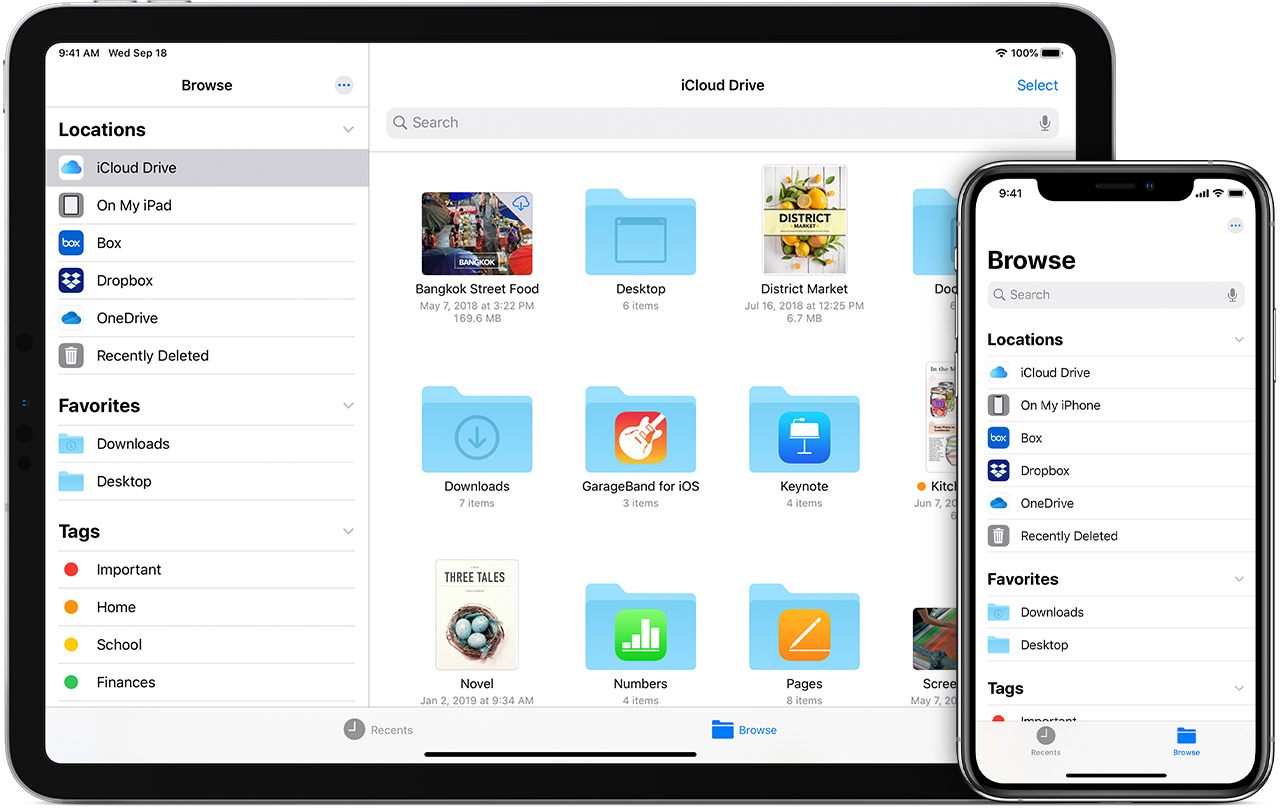Долгое время не было простого способа загружать файлы на iPhone или iPad. Пользователи могли только сохранять изображения и видео в программе «Фотографии», и не было способа без сторонних программ просматривать или управлять локально сохраненными файлами. Прошивки версий iOS 13 и iPadOS 13 изменили это, позволив пользователям iPhone и iPad загружать любые файлы из Интернета. Вот как вы можете загрузить файлы на свой iPhone или iPad.
Как загрузить файлы из интернета на iOS и iPadOS
Вы можете сохранить почти любой тип файла, если у вас есть рабочая ссылка для загрузки.
Если есть определенный онлайн файл, который вы хотите сохранить локально, вы можете сохранить его в программе Файлы:
- Запустите Safari и перейдите на веб-сайт с файлом, который необходимо загрузить.
- Нажмите кнопку Загрузить на веб-сайте.
- Ваш iDevice покажет подсказку. Нажмите кнопку Загрузить.
Тек загрузки можно увидеть с помощью специальной пиктограммы в адресной строке.
После завершения загрузки вы можете просматривать и редактировать файл, перейдя в программу «Файлы», а затем войдя в папку «Загрузка».
Как изменить место загрузки по умолчанию
Что, если вы не хотите, чтобы сохраненные файлы хранились в папке Загрузка? Вы можете просто изменить папку по умолчанию для загрузки Safari:
- Запустите программу «Настройки» на iPhone или iPad.
- Прокрутите и войдите в раздел Safari.
- Коснитесь Загрузка .
- Нажмите кнопку Другое .
- Теперь вы можете выбрать желаемую папку на вашем iDevice или iCloud Drive.
- Нажмите Открыть в правом верхнем углу, когда вы достигнете нужной папки.
- В дальнейшем загружаемые файлы с помощью Safari будут храниться в новой папке.
Как сохранить файлы из других программ в программе «Файлы» на iPhone или iPad
Некоторые программы позволяют сохранять файлы во встроенной программе «Файлы».
Некоторые программы первых и сторонних производителей также позволяют хранить свои файлы в программе Файлы. Это идеальный вариант, когда вы хотите сохранить, отредактировать или сжать файл.
- Запустите приложение, которое поддерживает сохранение файлов в программе Файлы.
- Перейдите к файлу, который необходимо сохранить.
- Нажмите кнопку «Поделиться».
- Нажмите «Сохранить в файлы».
- Выберите место назначения, когда будет предложено, и нажмите «Сохранить» в правом верхнем углу.